
Как бы пародоксально не звучало, но некоторые совсем элементарные действия которые на бюджетных смартфонах и планшетах c Android’ом на борту, можно сделать в несколько движений, на iPhone выполнить достаточно сложно.
Установить в качестве мелодии звонка любой mp3-трек или его удалить, загрузить или удалить музыку, фильм на iOS-девайс тоже не сложно, но требует специальных знаний. Сегодня я расскажу как удалить рингтон (мелодию звонка) из iPhone.
Содержание:
- Как удалить рингтон прямо с iPhone
- Удаление рингтона из iPhone через iTunes
- Как удалить рингтон из iPhone с помощью файлового менеджера (iFunBox, iTools, DiskAid)
- Удаление стандартного рингтон из iPhone
- Как удалить ненужный рингтон из айфона загруженный через iTunes с помощью iFunBox и iTools
- Как удалить рингтон загруженный в iPhone файловым менеджером
Мы уже рассказывали о том, как создать рингтон для iPhone и как его установить в качестве мелодии звонка.
Предположим, что вам надоели старые рингтоны и пора обновлять коллекцию. Не гоже захламлять дорогой аппарат ненужным «мусором», неактуальные рингтоны «под метлу».
Для того, чтобы удалить ненужный рингтон из памяти iPhone понадобится:
- стандартный USB-кабель;
- iPhone с которого нужно удалить рингтон (звук);
- компьютер на базе Windows или Mac OS X;
- iTunes последней версии;
- файловые менеджеры: iFunBox (скачать бесплатно), iTools (скачать бесплатно) или DiskAid (официальный сайт)
Как удалить рингтон прямо с iPhone
Свайп влево по названию рингтона в «Настройки -> Звуки -> Рингтон» результатов не дает. Удаление рингтонов непосредственно с iPhone не работает (для устройств без джейлбрейка), без компьютера не обойтись.
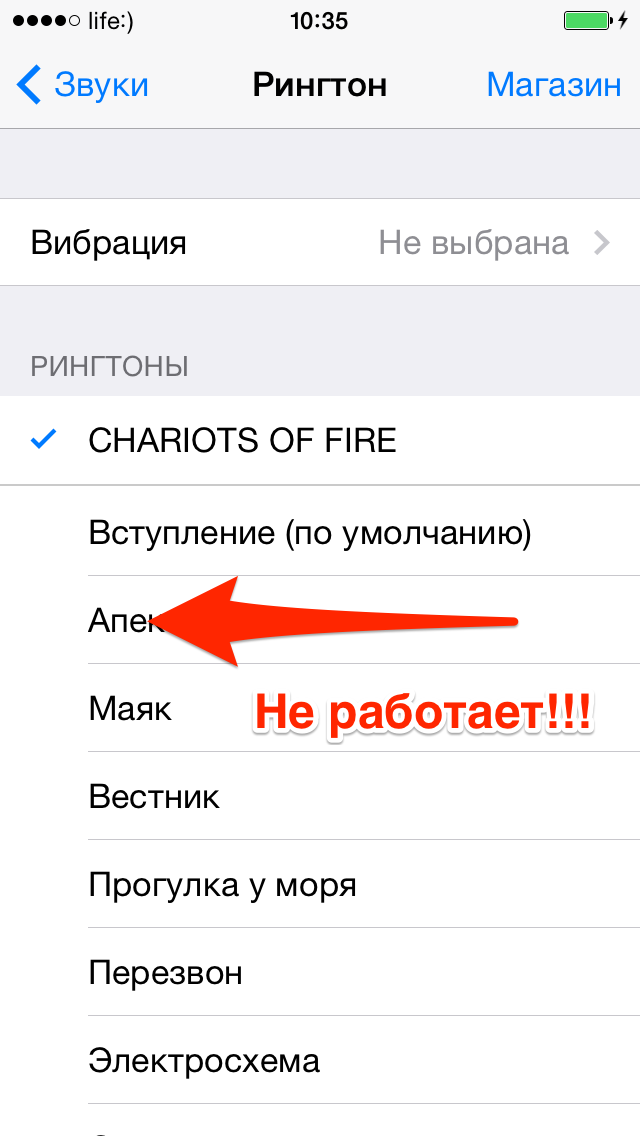
Если у вас аппарат с джейлбрейком, удалить рингтон можно и прямо с девайса. Для этого необходимо установить файловый менеджер для iOS — iFile. Доступен он в репозитории BigBoss (http://apt.thebigboss.org/repofiles/cydia), добавлять его не нужно, он идет в комплекте с Cydia. Стоит iFile $4, но если вы активно копаетесь в файловой системе iPhone, программа незаменимая. В сети есть и взломанная версия менеджера, ссылку мы дать не можем, но Google может все.
- Установите iFile на айфон и запустите его.
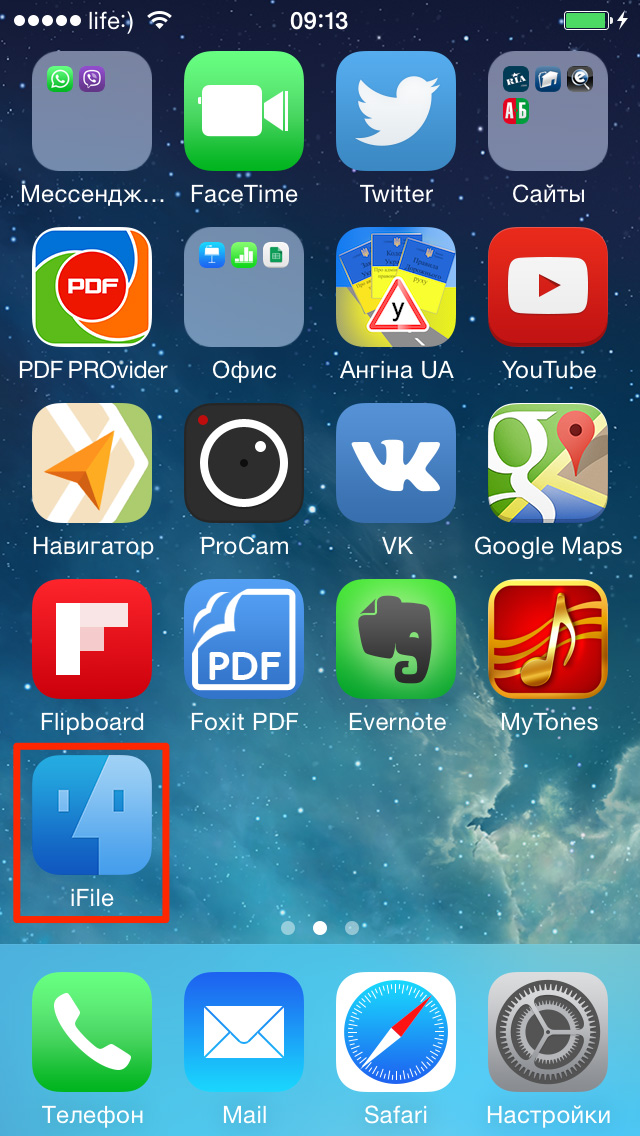
- Перейдите по пути:
/var/mobile/Media/iTunes_Control/Ringtones/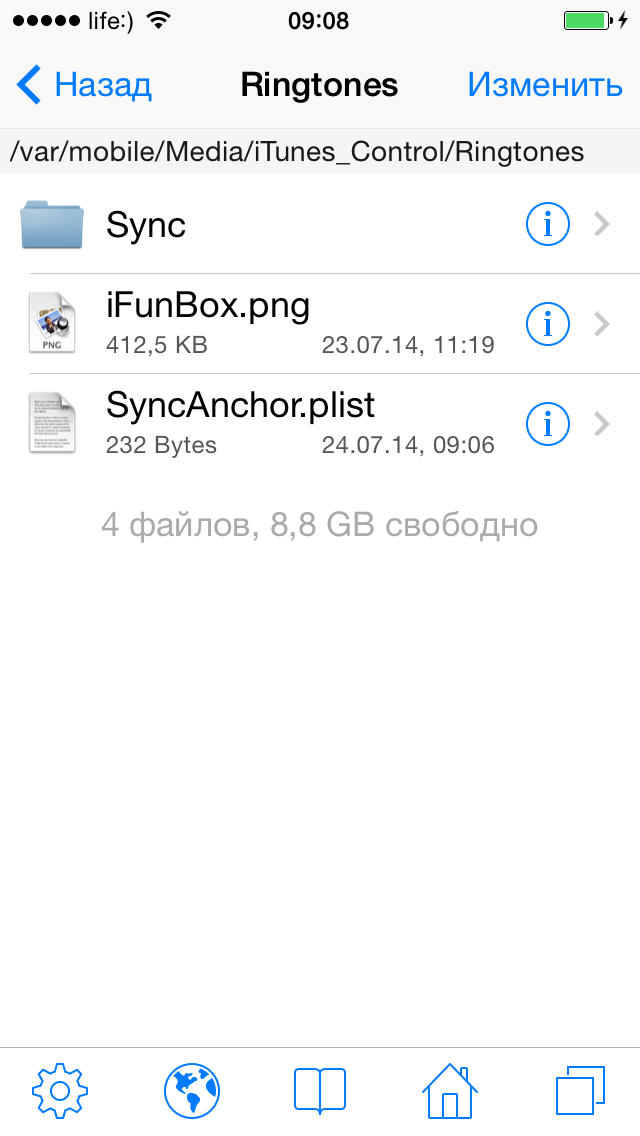
- Выберите нужный рингтон. iTunes при загрузке рингтонов их переименовывает, поэтому отыскать подлежащий удалению по названию нельзя.
- iFile имеет встроенный медиапроигрыватель, рингтоны можно прослушать и таким образом отыскать нужный. Тапните на файле с расширением «m4r» и выберите «Аудиопроигрыватель». Начнется воспроизведение рингтона.
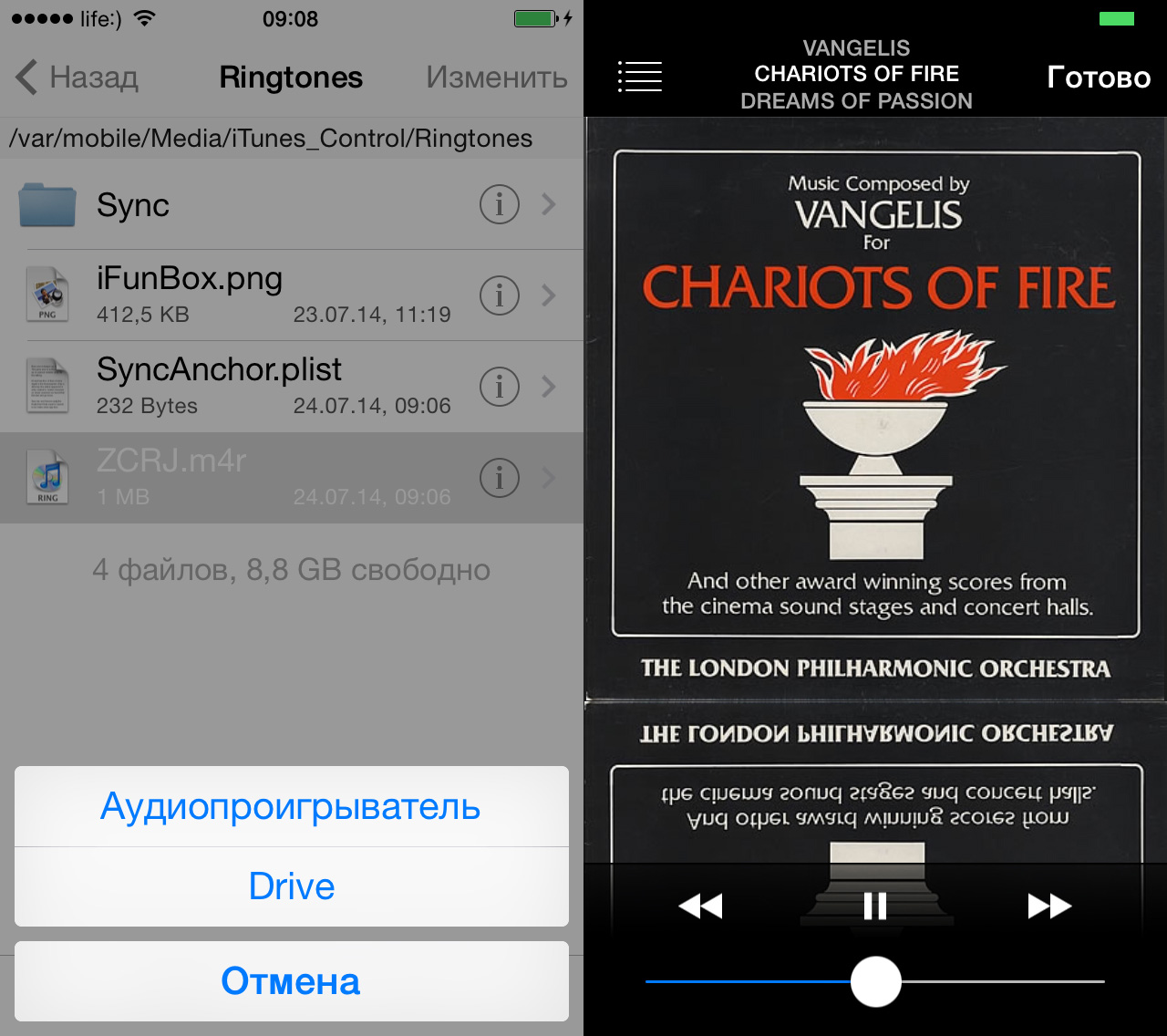
- По названию файла сделайте свайп влево и тапните на «Удалить». Помните, iFile удаляет без подтверждения и неосторожное движение может удалить нужные файлы.
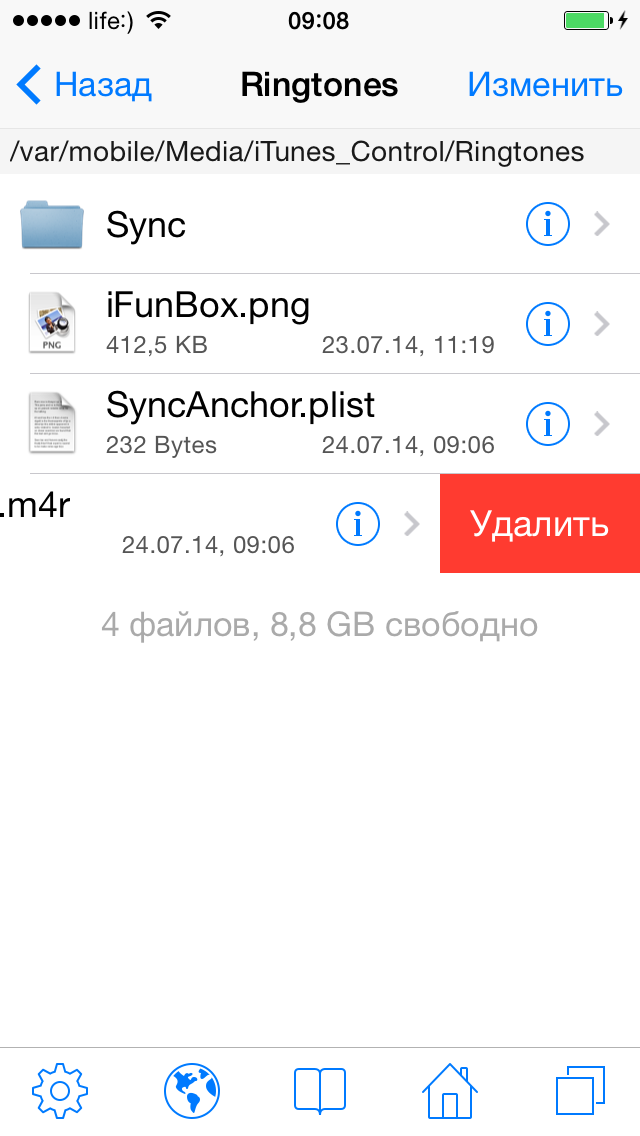
- Рингтон удален и больше не будет мозолить глаза в настройках айфона в меню «Звуки».
Напонимаем, что установить iFile и получить доступ к файловой системе iOS прямо с айфона смогут только обладатели джейлбрейкнутых устройств.
Как удалить рингтон из iPhone через iTunes
Удалить из айфона через iTunes можно только те рингтоны, которые были загружены в память устройства с его помощью.
Удалить рингтоны загруженные файловыми менеджерами вроде iFunBox и iTools при помощи медиакомбайна невозможно.
Для того, чтобы удалить рингтоны из айфона:
- Подключите устройство к компьютеру USB-кабелем или по Wi-Fi.
- Запустите iTunes и в меню «Устройства» выберите ваше устройство.
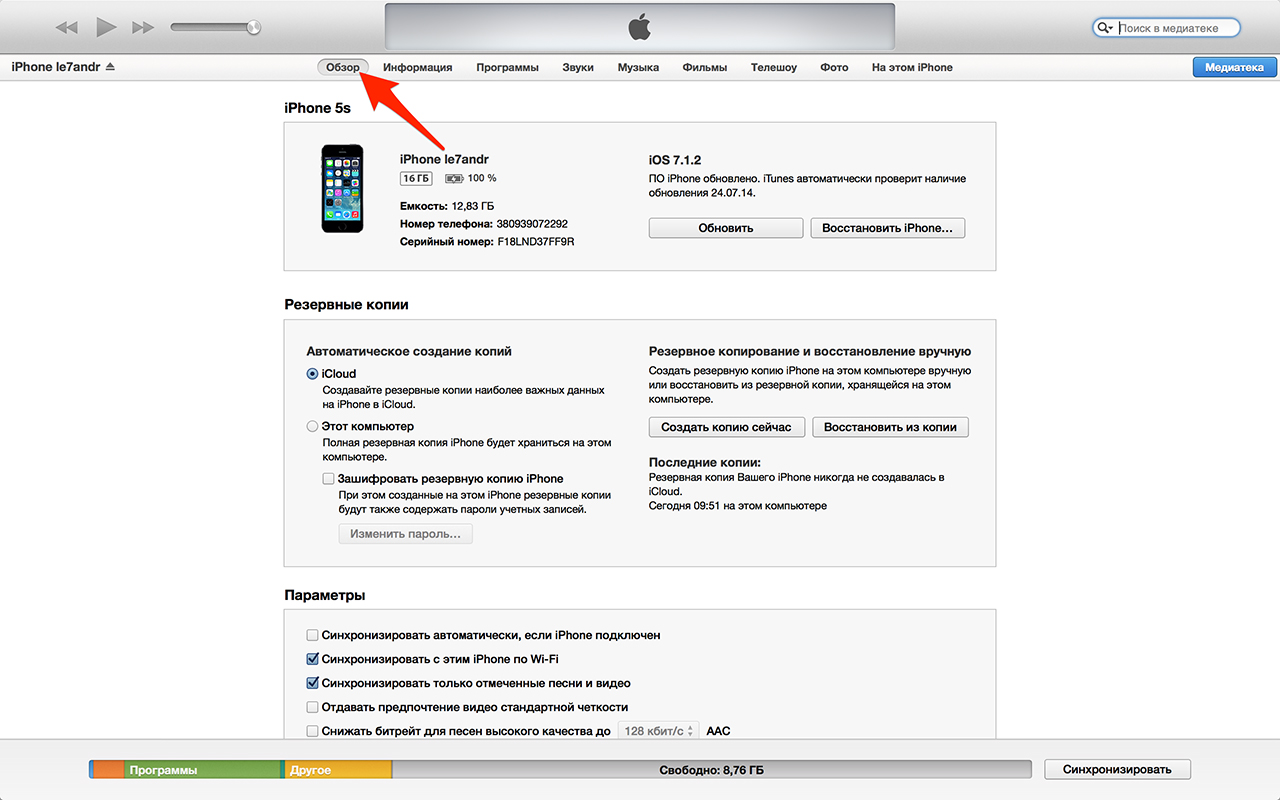
- На вкладке «Обзор» в разделе «Параметры» установите галочки напротив «Синхронизировать только отмеченные песни и видео» (если хотите удалить отдельные рингтоны, музыку и видео, а не все сразу) и «Обрабатывать музыку и видео вручную».
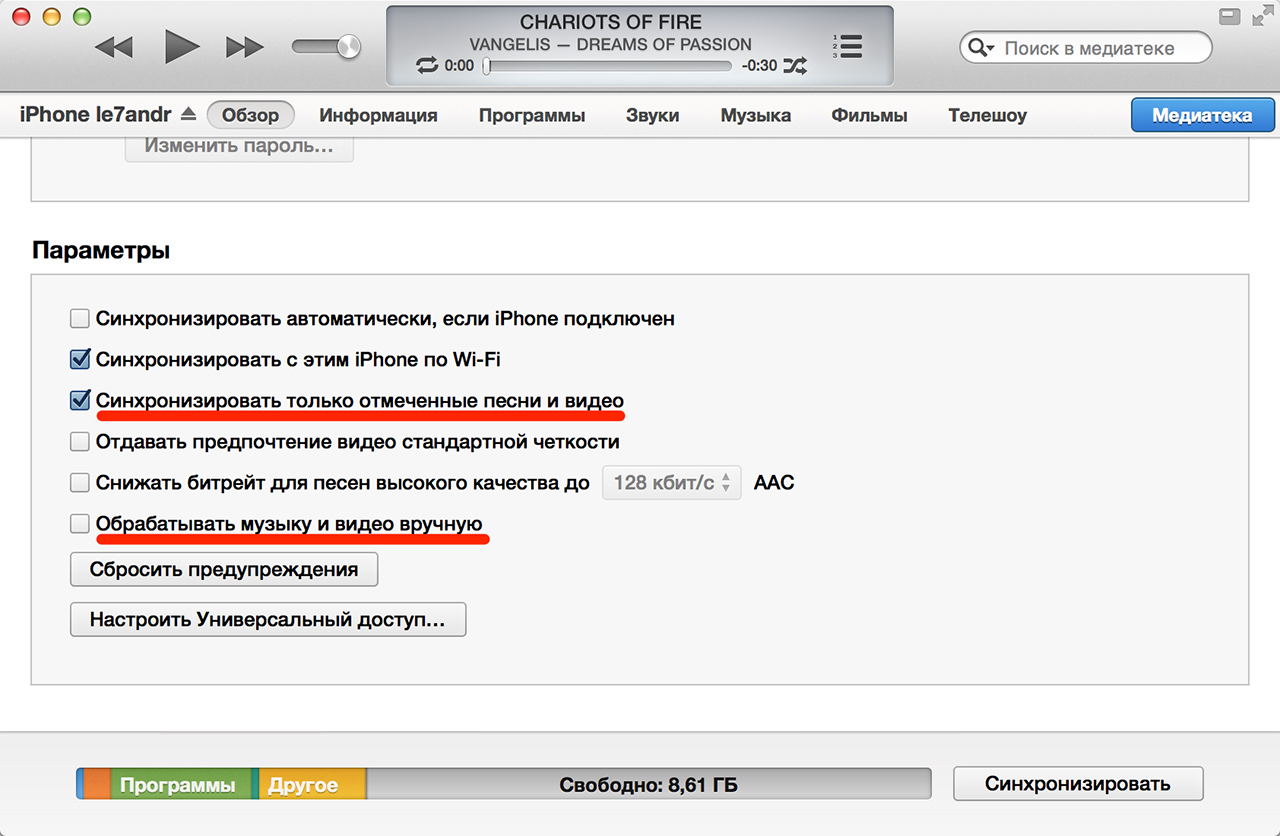
- Перейдите на вкладку «Звуки» (появляется только если в медиатеку загружены рингтоны). Если в iTunes настроена синхронизация с iOS-девайсами сразу всех рингтонов из медиатеки (доступны в меню «Звуки») напротив «Синхронизировать звуки» будет установлена галочка и в списке ниже выбран параметр «Все звуки» (в iTunes рингтоны называются звуками).
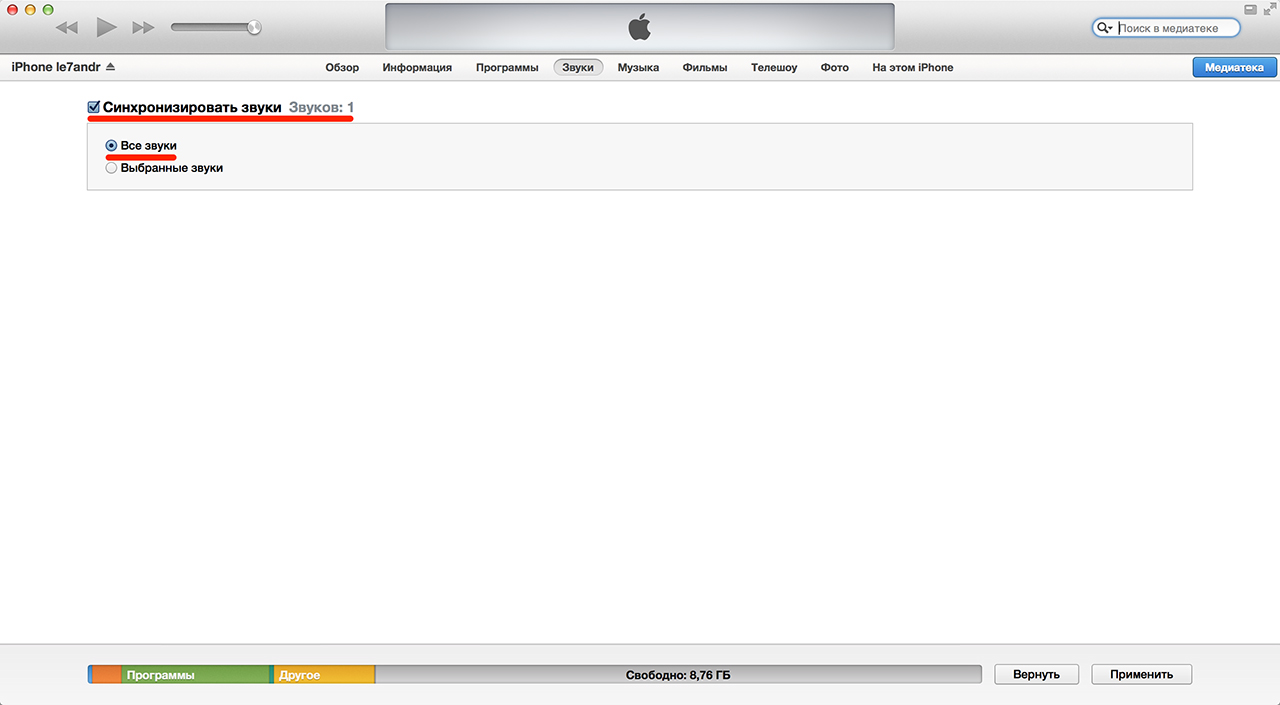
- Если вы хотите удалить из памяти устройства сразу все рингтоны загруженные через iTunes, снимите галочку напротив «Синхронизировать звуки» и щелкните на «Применить».
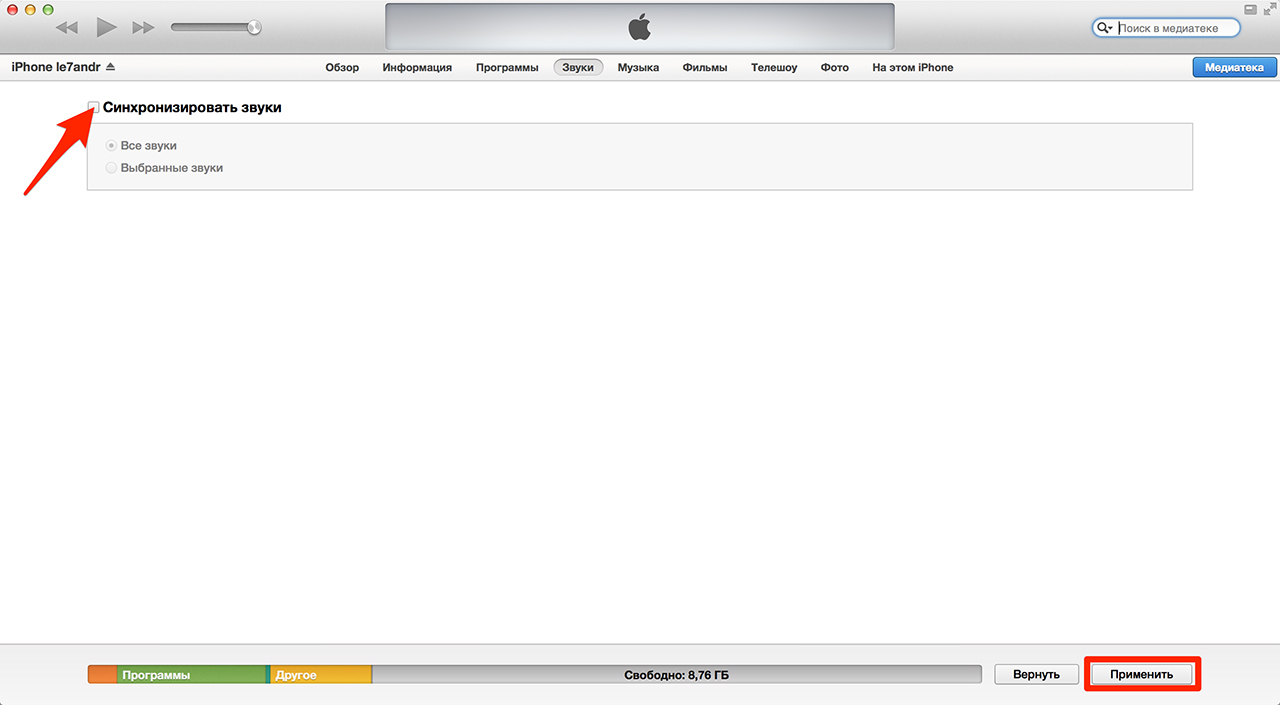
- После окончания процесса синхронизации все рингтоны из iPhone будут удалены, но они останутся в iTunes в меню «Звуки».
- Если вы желаете удалить 1 или несколько рингтонов выборочно, верните галочку напротив «Синхронизировать звуки» и в списке ниже выберите пункт «Выбранные звуки». Появится список рингтонов из медиатеки iTunes.
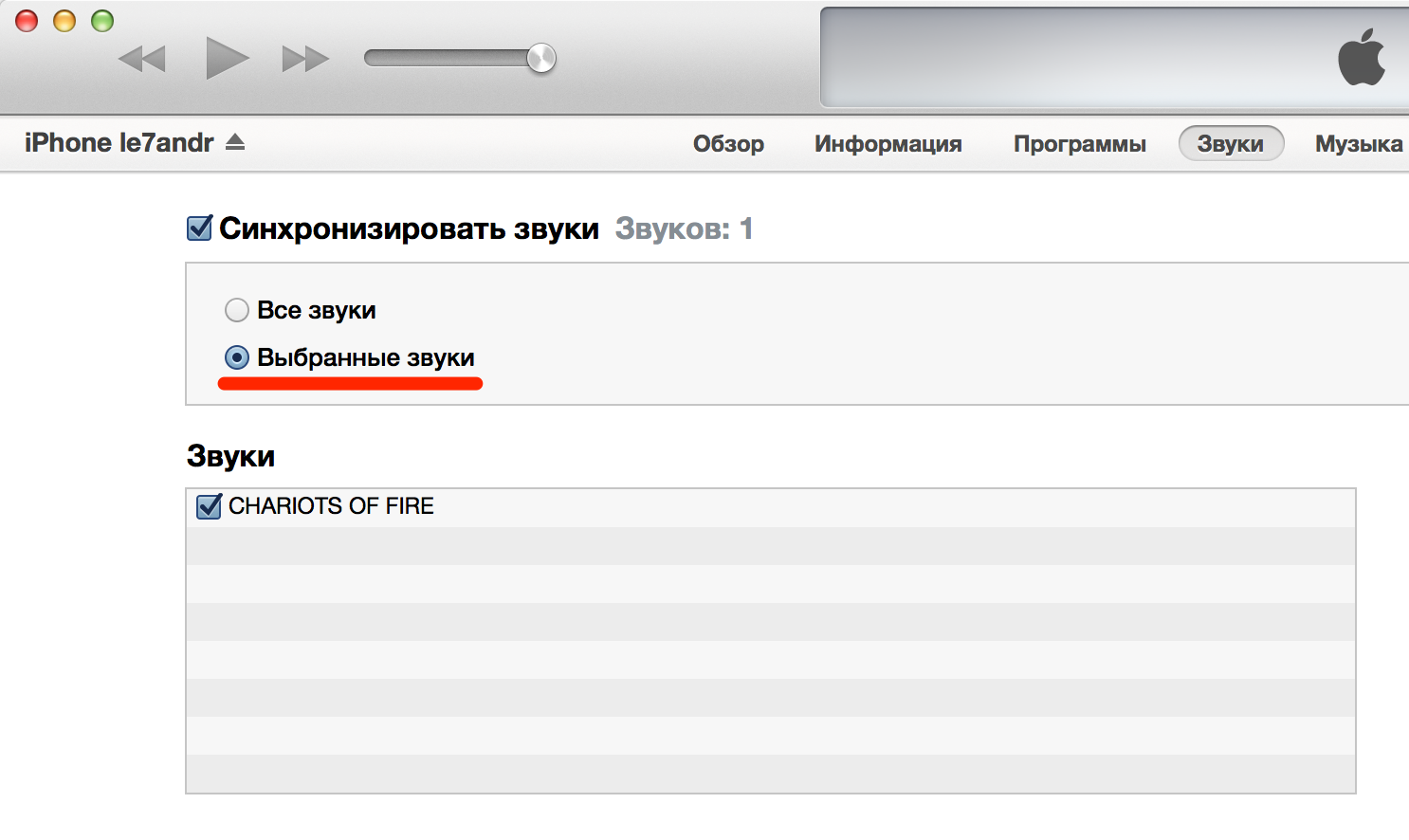
- Снимите галочки с тех рингтонов которые хотите удалить из памяти iPhone и щелкните «Применить».
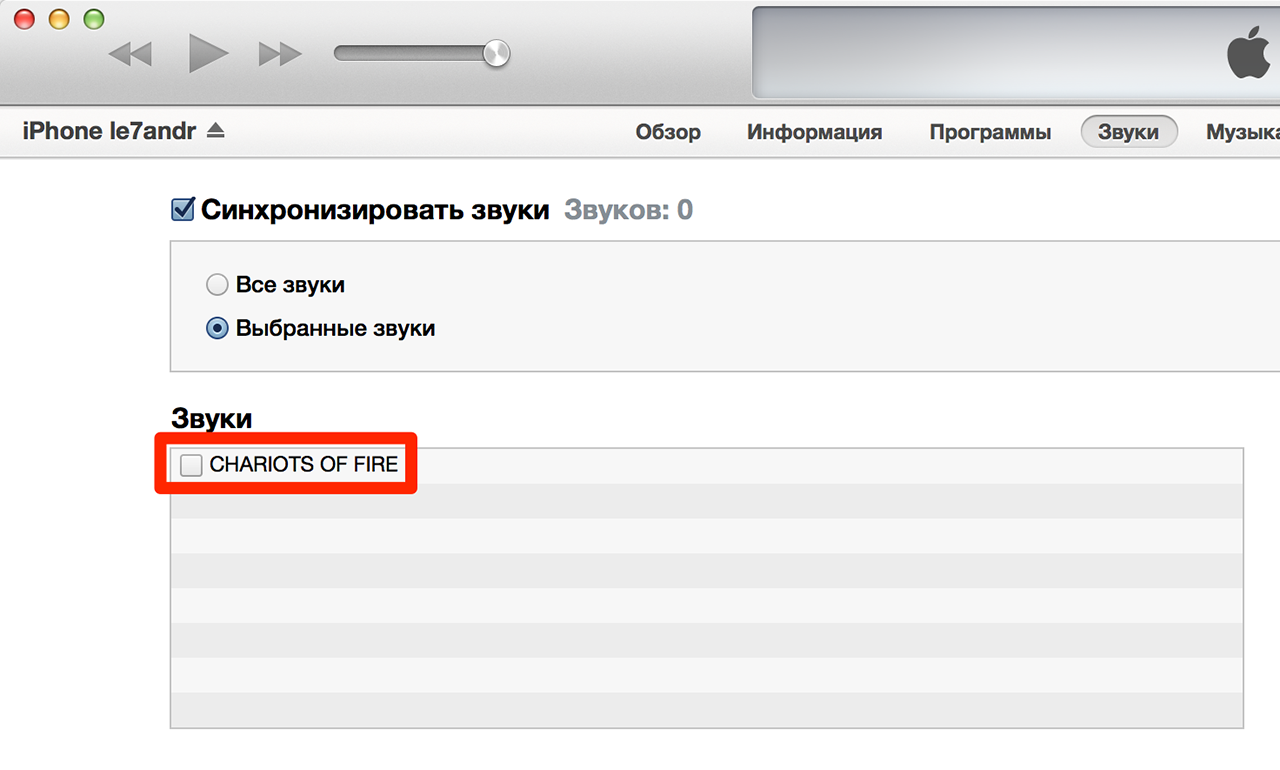
- После синхронизации не выбранные рингтоны (снята галочка) будут удалены, но останутся в медиатеке iTunes.
Как удалить рингтон из iPhone с помощью файлового менеджера
Файловые менеджеры iFunBox, iTools и DiskAid «умеют» загружать и удалять музыку, видео, рингтоны (звуки) и документы из iPhone в обход iTunes без синхронизации.
Часть возможностей менеджеров доступны и для «чистой» iOS (без джейлбрейка), в том числе и работа с рингтонами (добавление/удаление) за исключением стандартных.
С помощью файлового менеджера можно удалить рингтоны:
- доступные в iOS по-умолчанию (стандартные);
- загруженные через iTunes;
- загруженные при помощи файловых менеджеров (iFunBox, iTools и DiskAid).
Как удалить стандартный рингтон из iPhone
Рассказывать о том, как удалить стандартные рингтоны из iPhone мы сознательно не будем, т.к. сами этого не рекомендуем. После удаления файла рингтона из памяти устройства в «Настройки -> Звуки -> Рингтон» записи с названиями удаленных рингтонов все равно остаются, рингтон удаляется только физически. Попробуем удалить стандартный рингтон «Шелк», но сначала необходимо получить доступ к файловой системе iOS, а без джейлбрейка сделать это не получится.
Для того, чтобы получить доступ к системным папкам в iOS 7.1.2 помимо джейлбрейка при помощи Pangu необходимо в Cydia установить «Apple File Conduit 2». Данный твик открывает доступ к системному разделу iOS.
- Подключите устройство к сети Интернет (лучше по Wi-Fi).
- Запустите Cydia, перейдите в меню «Поиск» и введите запрос «Apple File Conduit 2». В списке с результатами поиска выберите соответствующий «твик» и тапните «Установить», а затем «Принять» (находятся в правом верхнем углу экрана).
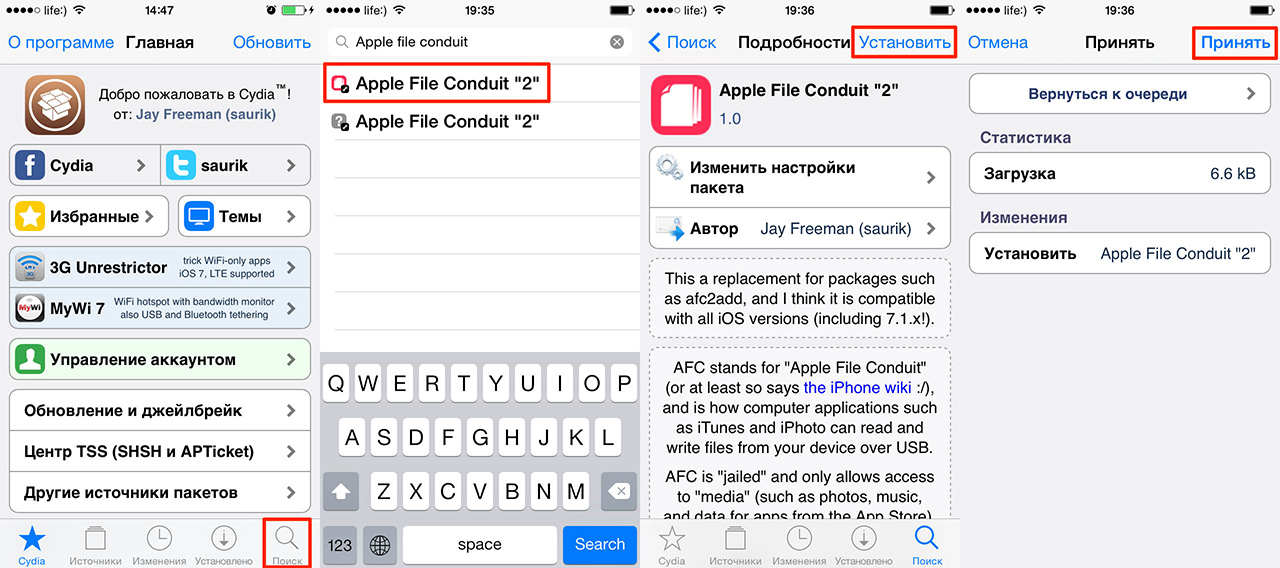
- Дождитесь окончания процесса установки и закройте Cydia.
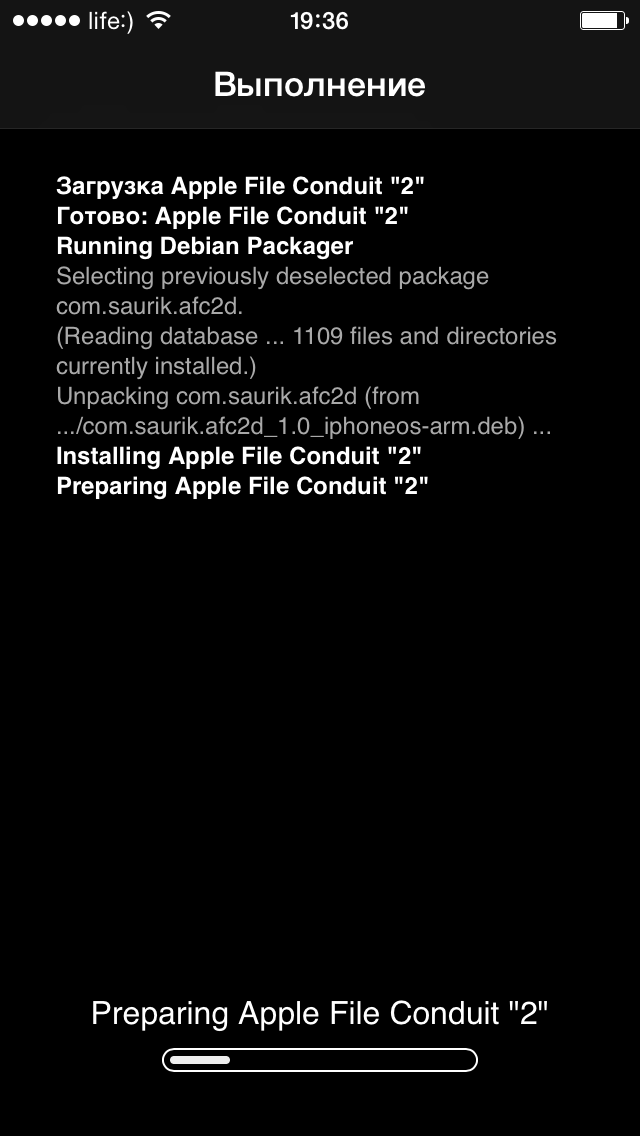
Рингтоны в iPhone до удаления файла Silk.m4r
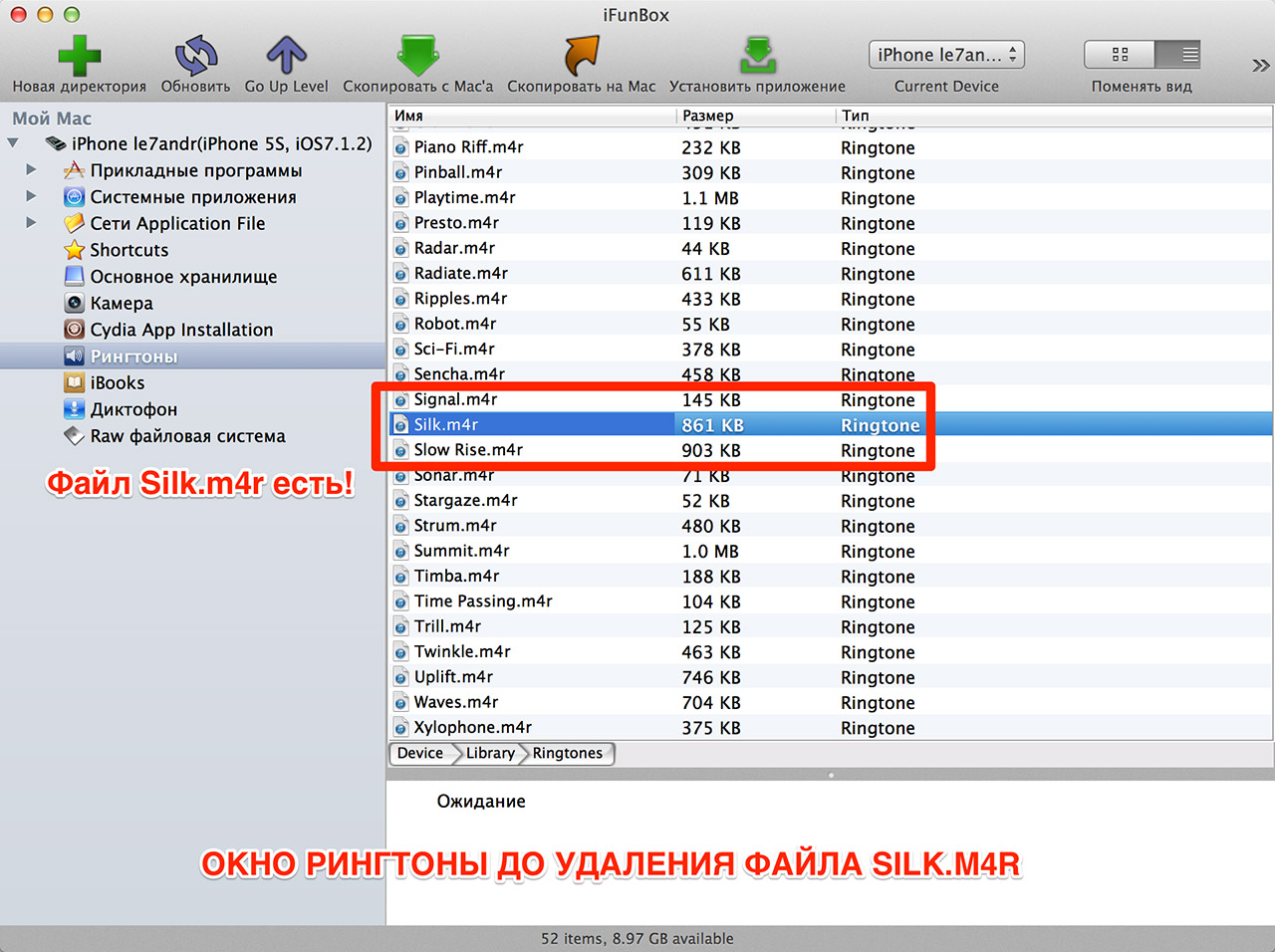
Содержимое «Рингтоны» в iPhone до удаления
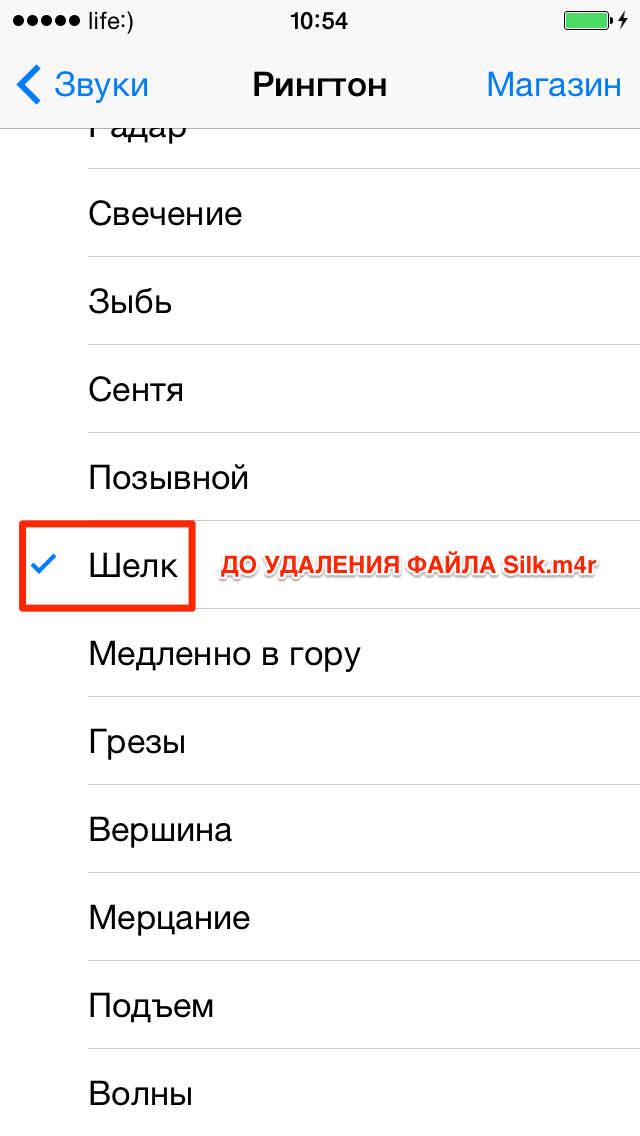
Рингтоны в iPhonе после удаления Silk.m4r
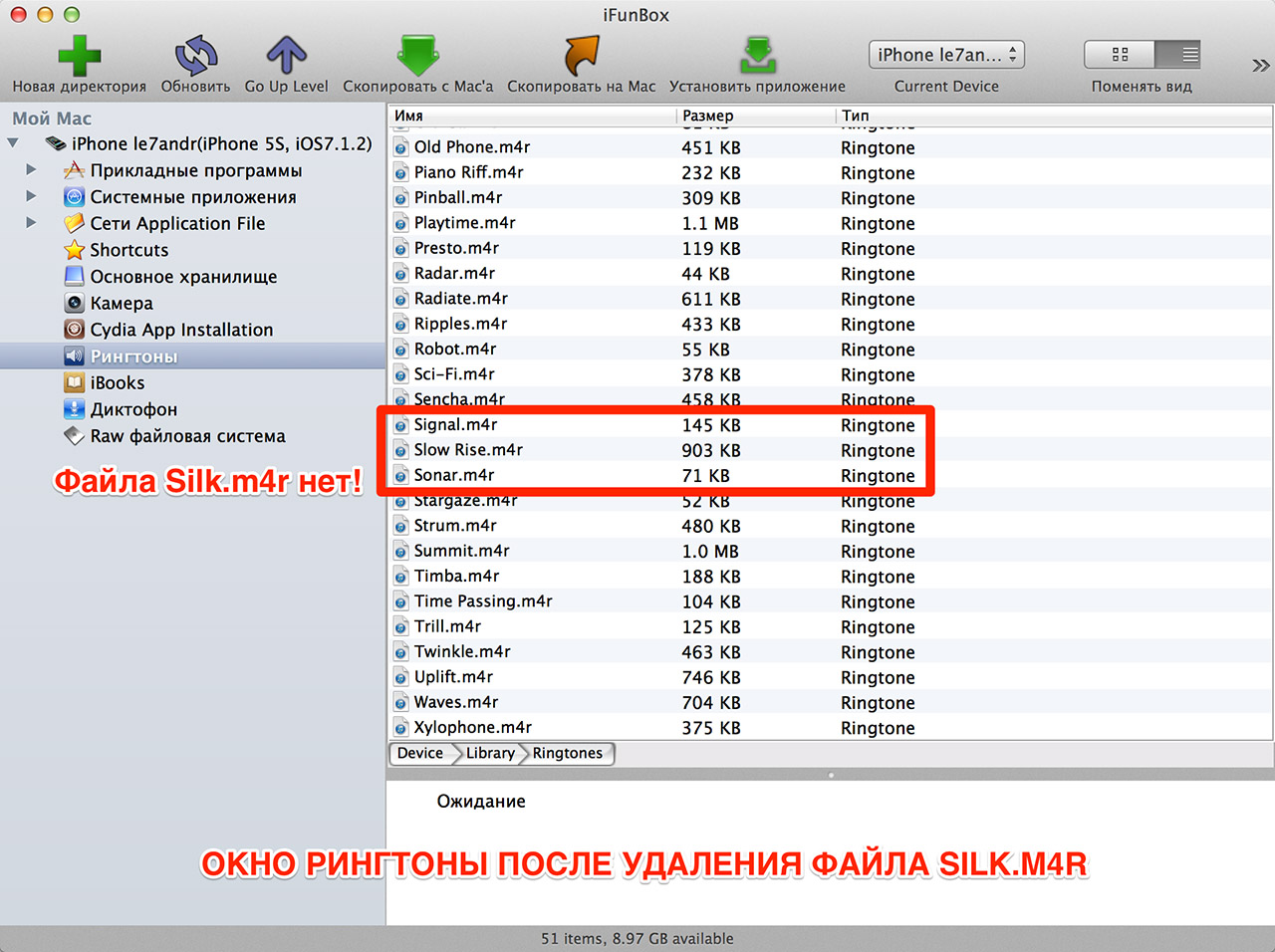
Содержимое «Рингтоны» в iPhone после удаления
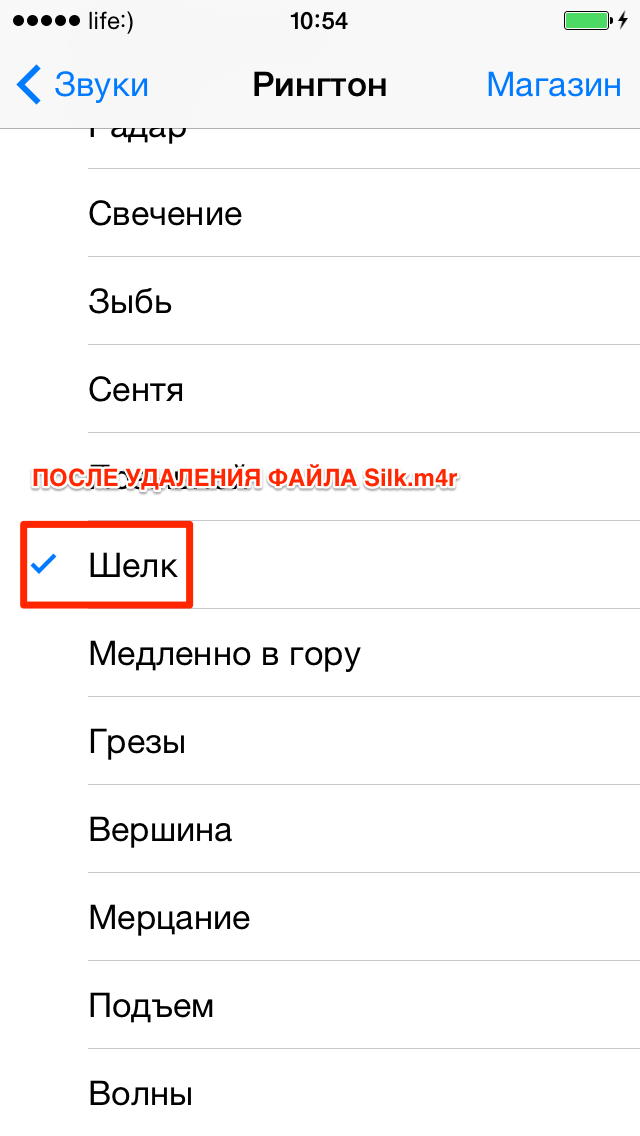
Как видите, содержимое меню «Рингтон» в настройках айфона и после физического удаления файла рингтона содержит запись с его названием. Тапнув на него вы можете убедиться в том, что мелодия воспроизводиться не будет. В таком удалении рингтонов нет никакого смысла.
Как удалить ненужный рингтон из айфона загруженный через iTunes с помощью iFunBox и iTools
Файловые менеджеры iFunBox и iTools позволяют добраться до папки с загруженными через iTunes рингтонами и в «чистой» iOS, и если вам нужно удалить некоторые из них, джейлбрейк делать нет необходимости.
- Подключите устройство к компьютеру USB-кабелем и запустите iFunBox.
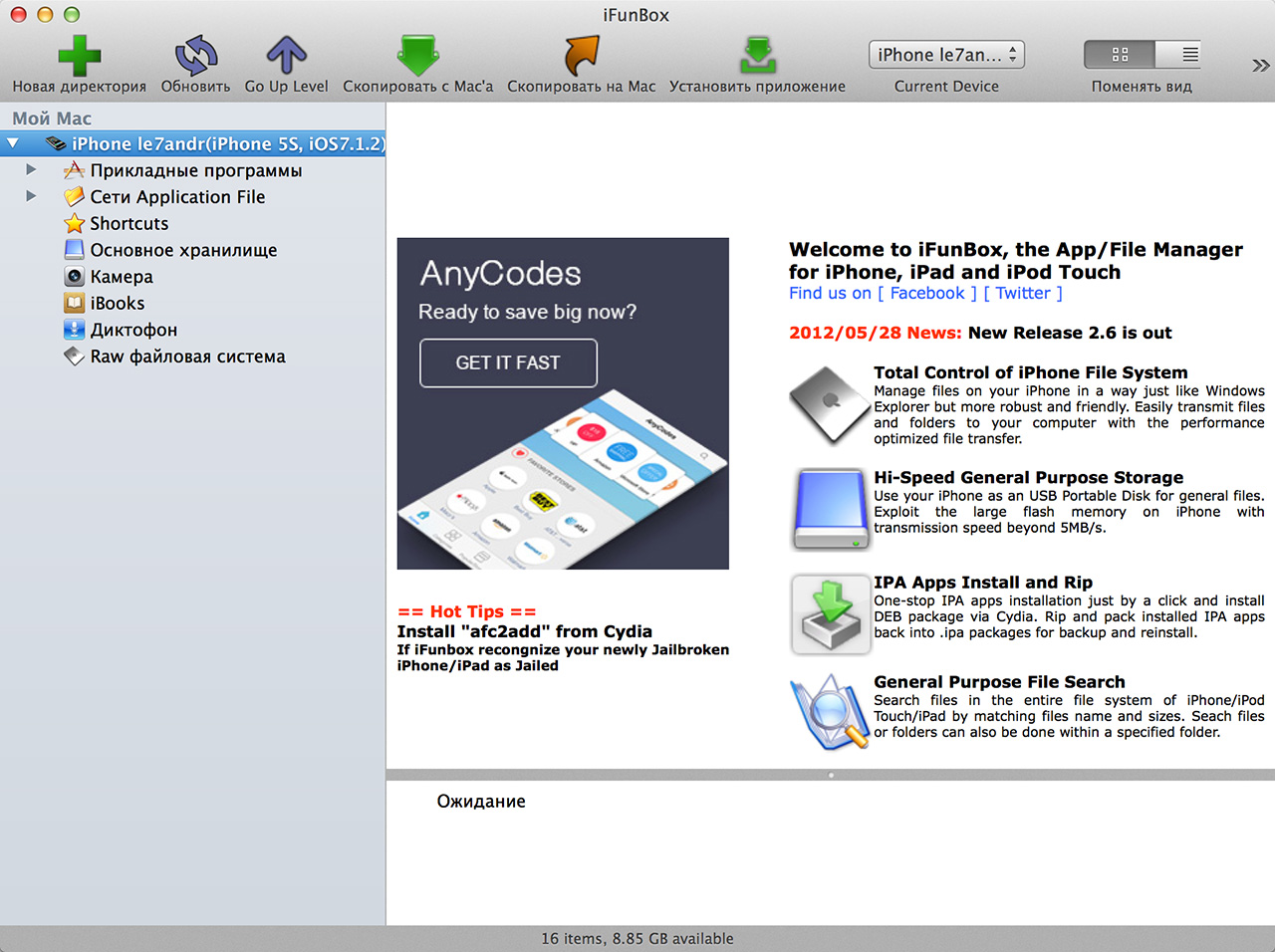
- В левой части окна в списке «Мой Mac» выберите «Raw файловая система» и перейдите по пути:
/var/mobile/Media/iTunes_Control/Ringtones/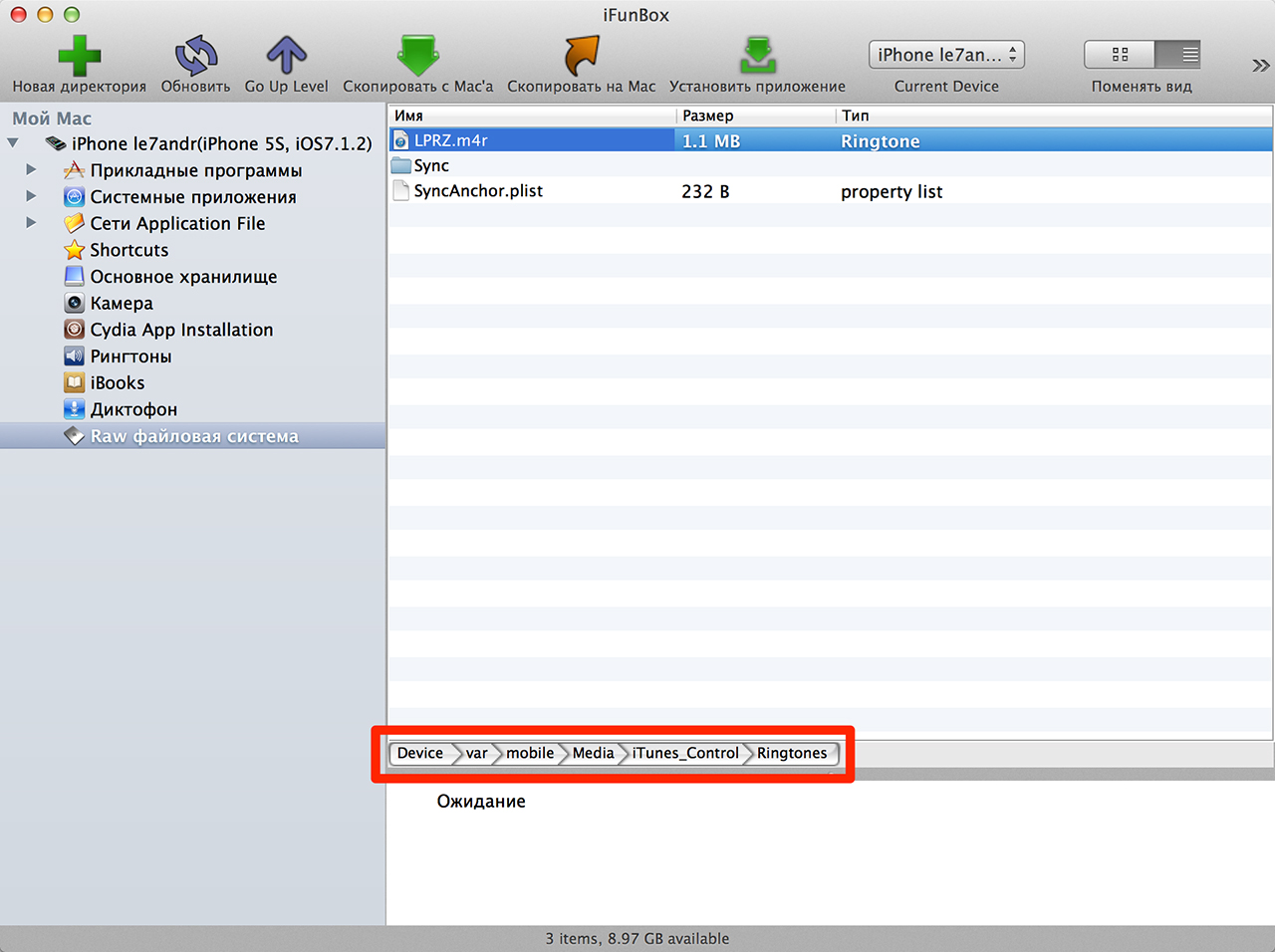
- iTunes при загрузке рингтонов их переименовывает, поэтому отыскать подлежащий удалению файл по названию невозможно. Если у вас много собственных рингтонов, советуем скопировать все через iFunBox на жесткий диск компьютера, отыскать нужный, а уже потом найти файл с таким же названием в данной папке.
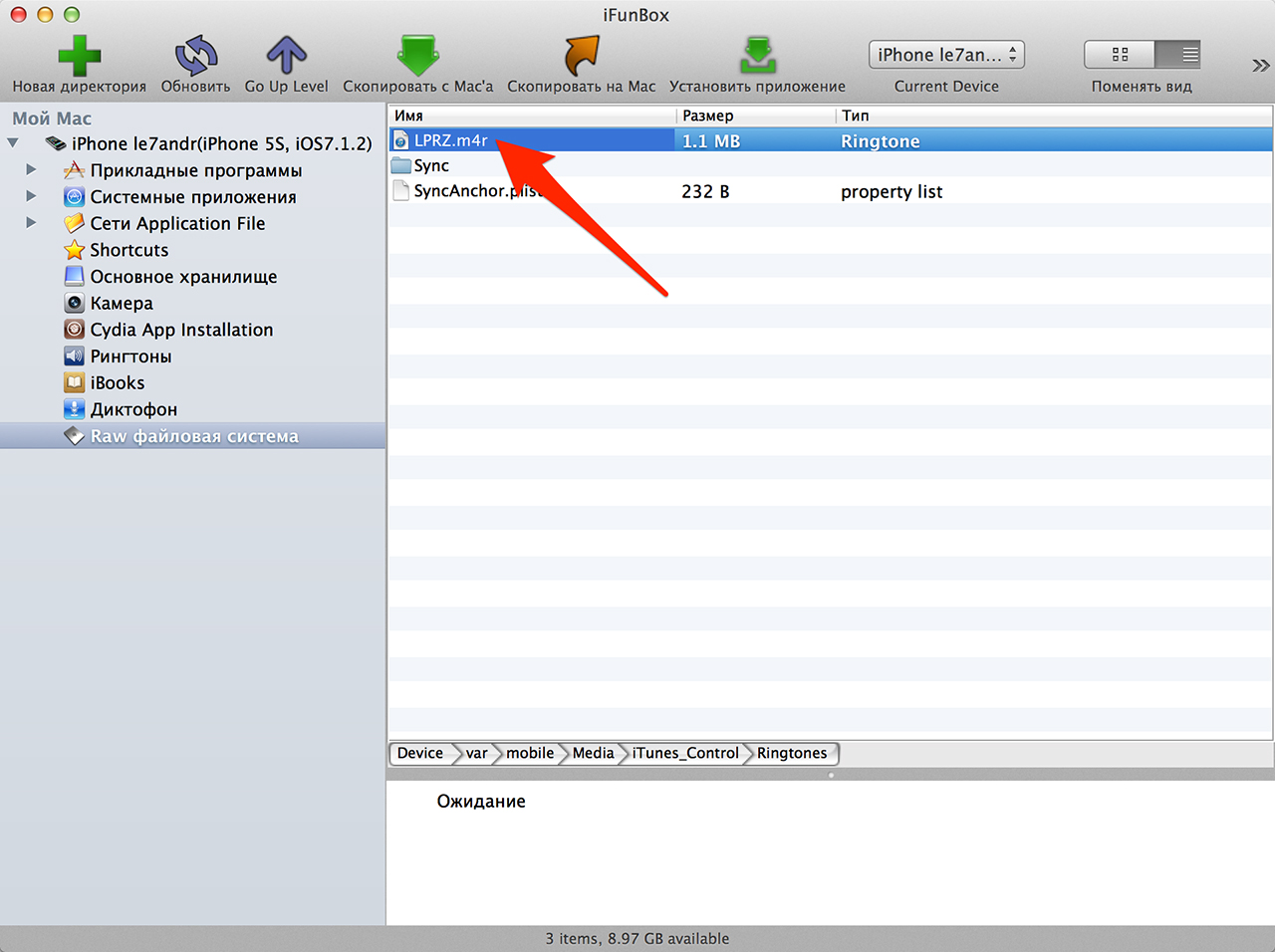
- Правой кнопкой мыши на названии файла вызовите контекстное меню и выберите пункт «Удалить», затем подтвердите запрос.
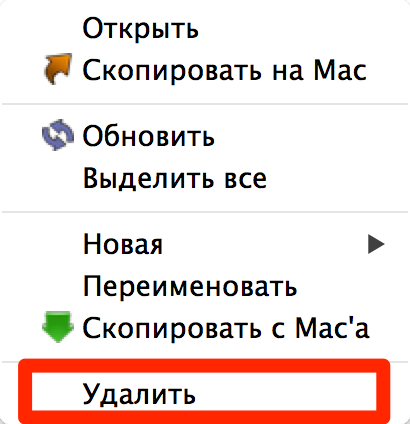
- Готово, нужный рингтон загруженный в память девайса через айтюнс удален.
Тоже самое в iTools:
- Запустите программу и выберите пункт основого меню «Tone» (Звук).
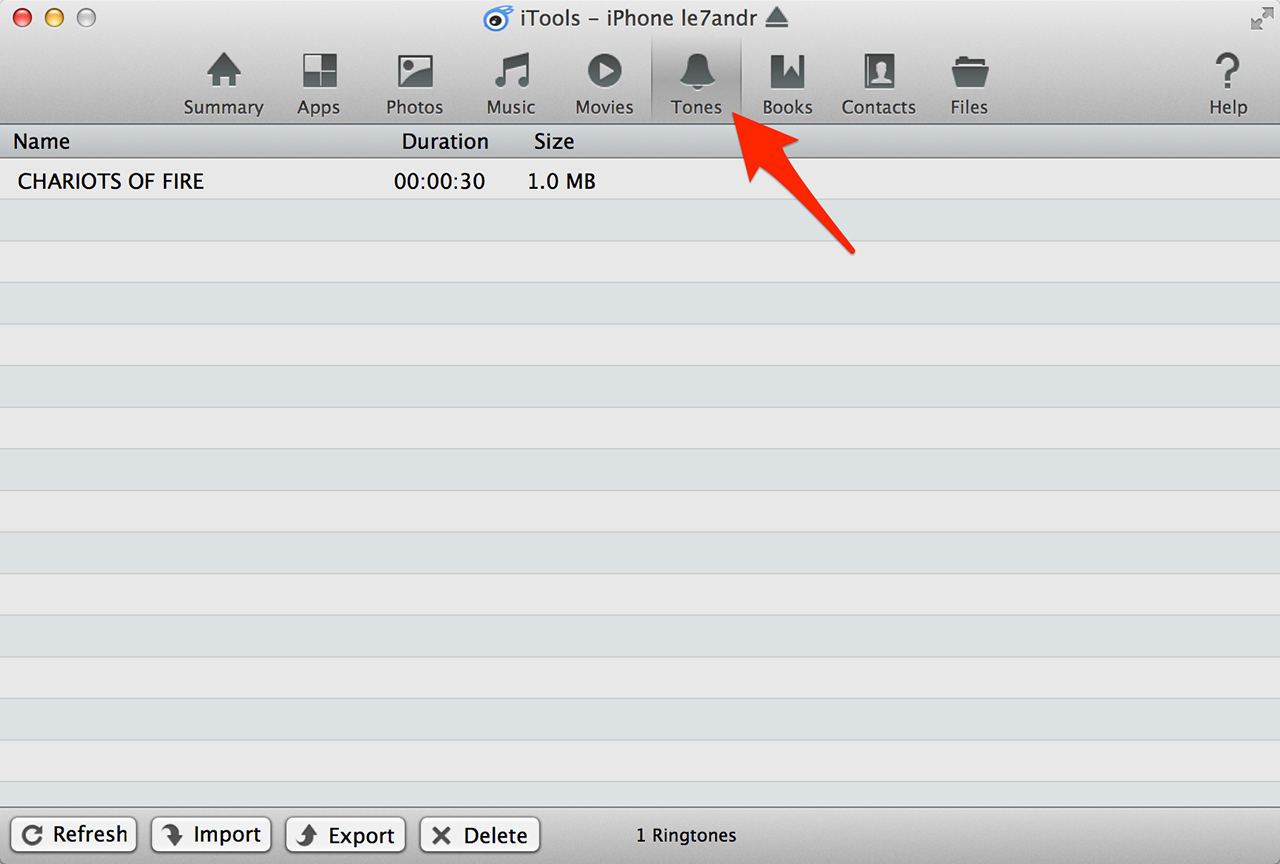
- Выберите нужный рингтон и щелкните «Delete». Подтвердите запрос на удаление, после чего файл будет успешно удален.
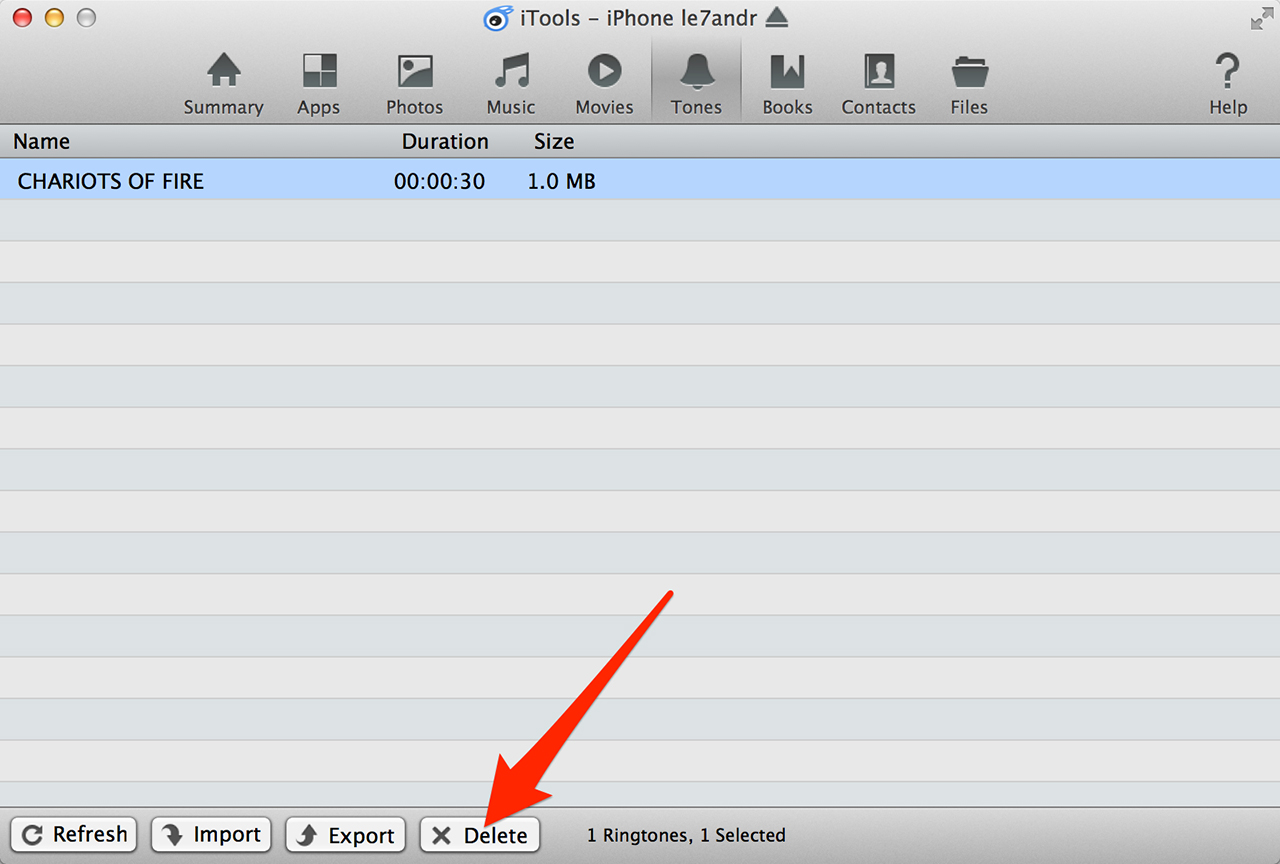
Как видите, в iTools удалять ненужные рингтоны загруженные айтюнсом удобнее и быстрее, они доступны из основного меню. Каким вариантом пользоваться выбирайте сами: iTools удобнее, iFunBox доступен на русском языке.
Как удалить рингтон загруженный в iPhone файловым менеджером
Если вы ранее «заливали» в память айфона собственные рингтоны через файловые менеджеры (iFunBox или iTools), находятся они среди стандартных и доступны в меню «Рингтоны» (в iFunBox) и «Ringtone» (в iTools).
- Подключите девайс к компьютеру USB-кабелем.
- Запустите iTools.
- В основном меню перейдите в «Files (Файлы) -> Ringtone (Рингтон)».
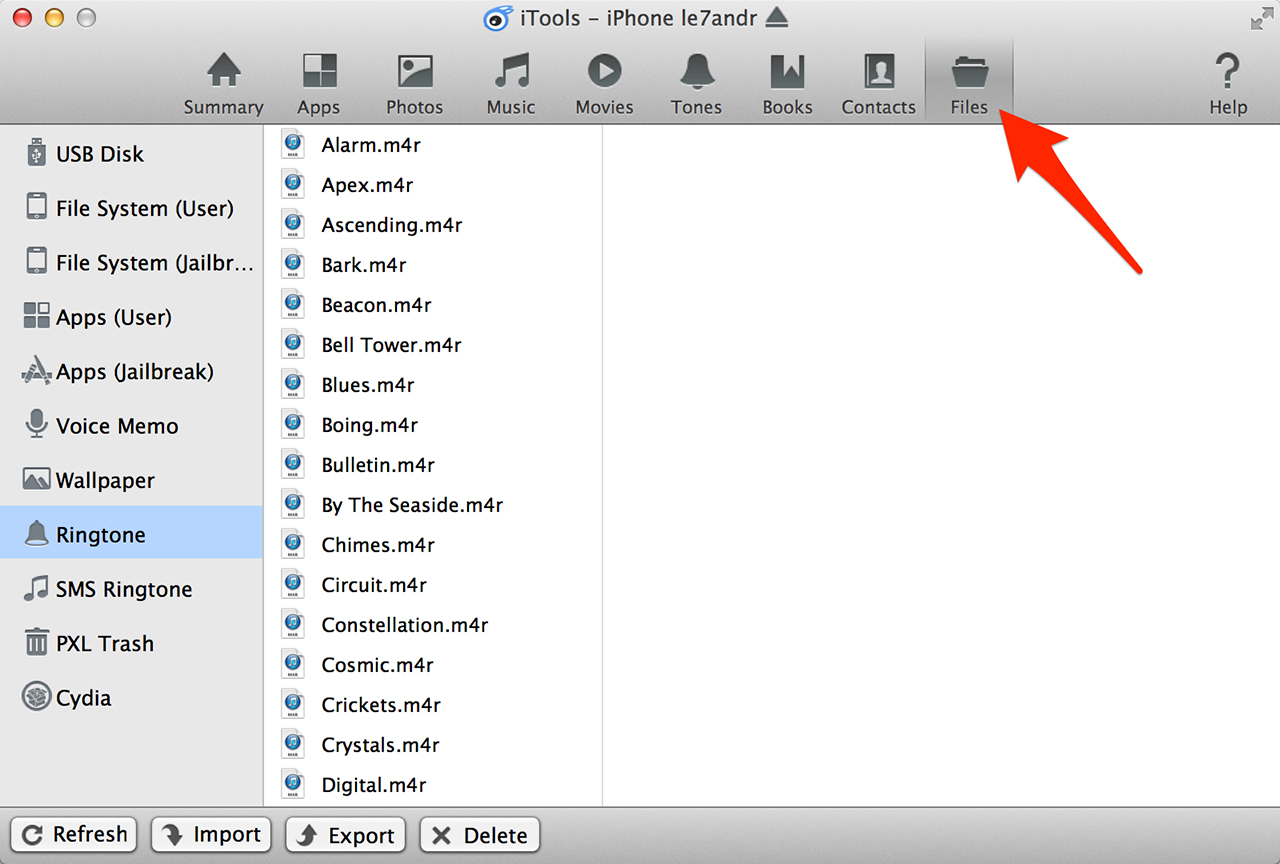
- Выберите нужный файл, щелкните на «Delete» и подтвердите запрос. Рингтон будет безвозвратно удален.
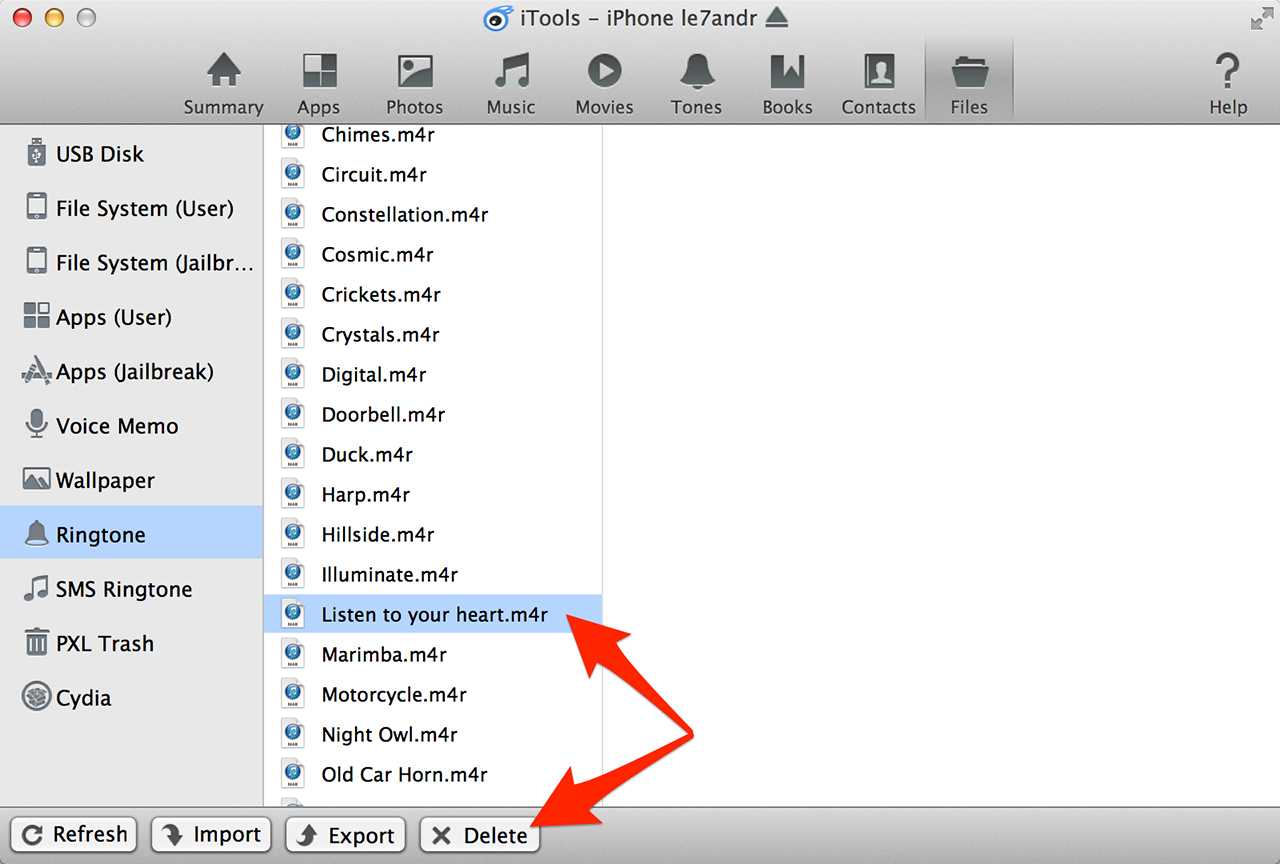
В iFunBox тоже самое сделать немного проще.
- Запустите iFunBox.
- Перейдите в «Рингтоны», правой кнопкой мыши щелкните на названии файла подлежащего удалению и в появившемся контекстном меню выберите «Удалить». После подтверждения запроса файл будет окончательно удален из памяти устройства и его название более не будет отображаться в «Настройки -> Звуки -> Рингтон».
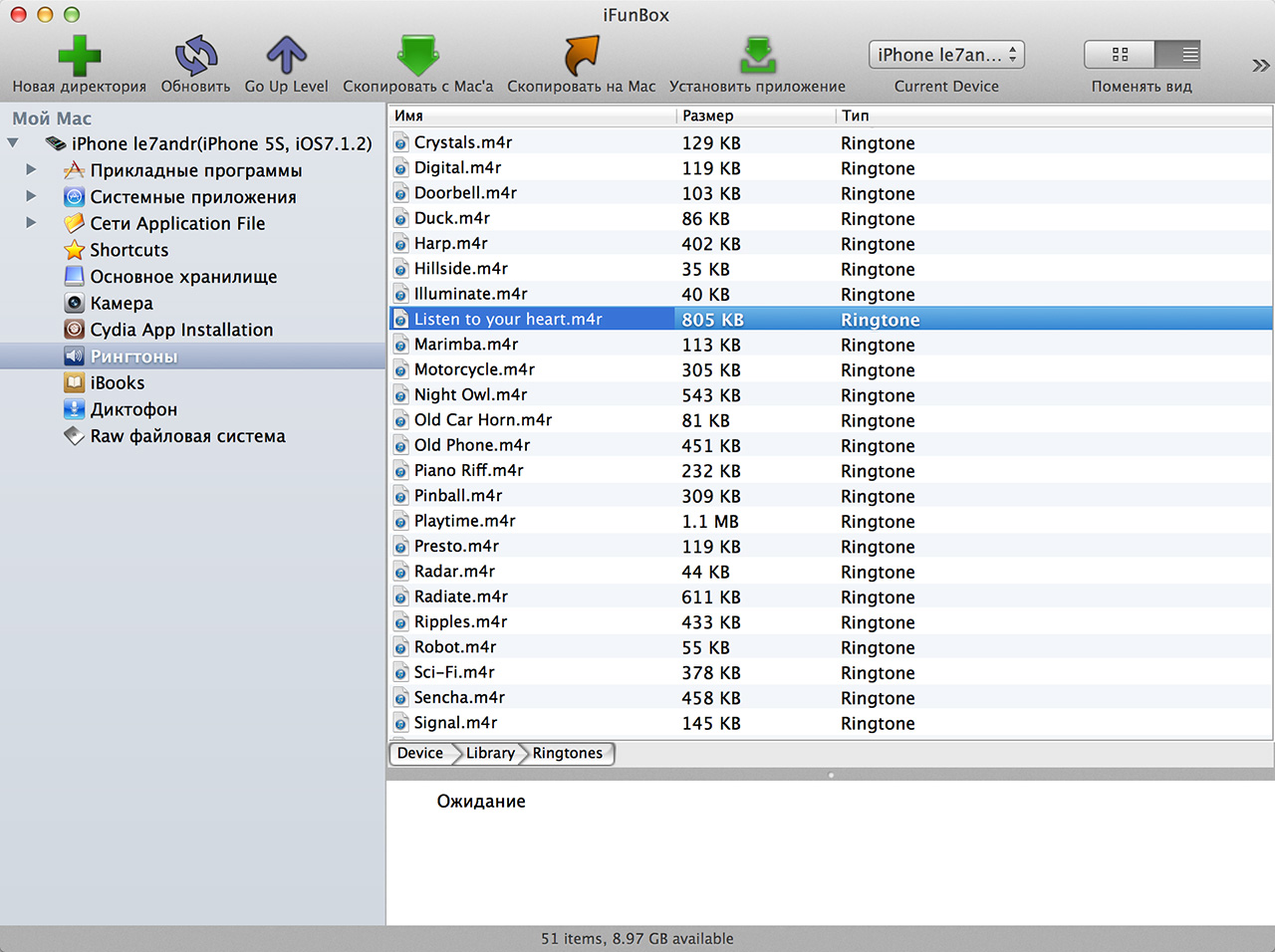
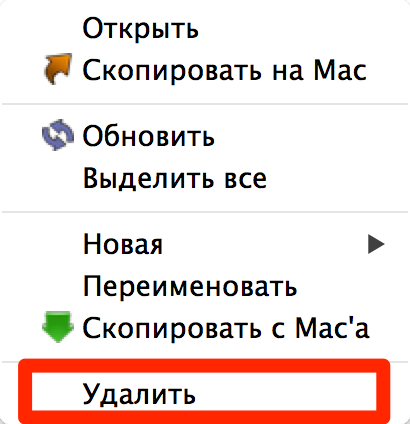
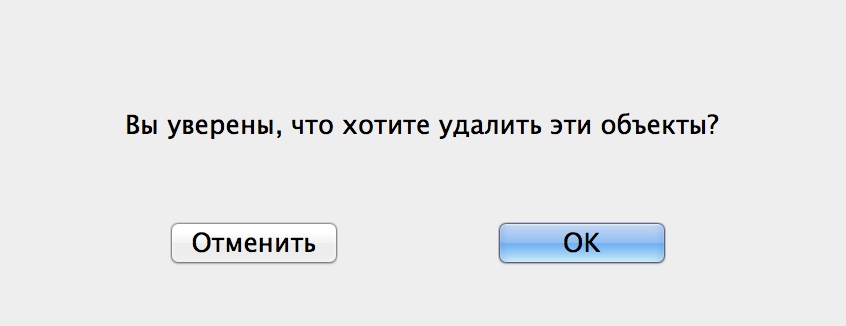
Как видите, удалить ненужный рингтон из айфона можно сразу несколькими способами и сделать это достаточно просто. Те рингтоны, которые были загружены через iTunes удалить можно тем же «тунцом» или любым файловым менеджером, но при этом нужен джейлбрйек iOS.
Если у вас возникли вопросы или проблемы с удалением звуков из память устройств на базе iOS, пишите нам в комментариях, мы непременно вам поможем.















Автор, как мне удалить с айфона этот долбаный рингтон?
Я его установил как ты и советовал через фанбокс. В меню выбора мелодий он есть. Я его могу там послушать и отметить галочкой как выбраный, но когда мне звонят играет другой рингтон. Фанбокс папки рингтоны не видит, тунец этого рингтона не видит, синхронизация результатов не дает. Как мне его убрать из телефона?
Уважаемый, если я вам где-то советовал что-то, было бы логично указать где именно. Каждый день на сайте появляется не один десяток комментариев, как думаешь, я могу знать кому и где я уже что-то писал?
Если загружал рингтон через iFunbox, также его можешь и удалить. Как же тогда загружал, если звуки в менеджере не отображаются? Прочитай статью еще раз, думаю решение найдешь сам.
Доброго дня! От удаления рингтонов количество памяти в аппарате увеличивается?
Здравствуйте, да, но совсем незначительно. Весят они не много.
Здравствуйте!
Скачала 6 рингтонов через Itunes. Нужно удалить 3. Пробовала удалить рингтоны через itunes, ifunbox, itools. Последние два их просто не видят. В Itunes их нет, так как я их удалила зачем-то)) Есть только 3 нужных. А на телефоне все 6. Сколько бы не синхронизировала, где бы ни ставила галочки — на телефоне они не удаляются. В чем может быть причина?
Здравствуйте, Ольга. Удалить рингтоны можно с помощью синхронизации с медиатекой iTunes, в которой нет этих рингтонов.
Вы их сами делали или покупали в iTunes Store?
Вот у меня та же проблема, что и у Ольги! Не могу удалить рингтон, купленный в магазине iTunes через сам телефон — Айфон 6, меню Звуки — Магазин. Пробовала синхронизацию через iTunes — ничего не получается! Как был этот рингтон в меню телефона, так и остается!
Ребята, подскажите как удалить рингтон созданный в гаражбэнде. Как его удалить при присутствующем приложении гаража я знаю. Но я сделал вот что. Я удалил приложении гараж а рингтон остался в системе. Скачать обратно и удалить из приложения рингтон не вариант. Помогите всю башку сломал
Ребята, подскажите как удалить рингтон созданный в гаражбэнде. Как его удалить при присутствующем приложении гаража я знаю. Но я сделал вот что. Я удалил приложении гараж а рингтон остался в системе. Скачать обратно и удалить из приложения рингтон не вариант. Помогите всю башку сломал
Ребята, подскажите как удалить рингтон созданный в гаражбэнде. Как его удалить при присутствующем приложении гаража я знаю. Но я сделал вот что. Я удалил приложении гараж а рингтон остался в системе. Скачать обратно и удалить из приложения рингтон не вариант. Помогите всю башку сломал
Ребят,подскажи как удалить рингтон созданный в гаражбэнде,там он как то изчез ну остался в звуках в настройках!Как быть?
Здравствуйте, у меня проблема с удалением, файл то через iFunBox удалила, а в телефоне он как был, так и есть
ТАЖЕ ПРОБЛЕМА. В айтюнсе нет а в айфоне есть и не удоляется. Уже раз сто синхронизировал.
Тут всё конкретно объяснил))))
https://youtu.be/ZAVGxbmkRJc?t=229
Дай Бог тебе здоровья за эту ссылку ????